نحوه رفع خطای «این فایل با Quicktime Player سازگار نیست».
در این مقاله تخصصی از مجله 98zoom میخواهیم از نحوه رفع خطای «این فایل با Quicktime Player سازگار نیست». با شما صحبت کنیم ، پس با یک مقاله مفید و آموزشی دیگر از تیم نود و هشت زوم همراه ما باشید :
QuickTime Player برای بسیاری از کاربران مک است. بنابراین اگر با خطای «This File Isn't Compatible With QuickTime Player» مواجه شدید، ممکن است مشکل ساز باشد. خوشبختانه شما از ما برای کمک دارید، و ما می توانیم با عیب یابی اولیه به شما کمک کنیم تا آن را برطرف کنید. وقت آن است که نگرانی های خود را کنار بگذارید و بخوانید.

این فایل با QuickTime Player سازگار نیست، مشکل معمولاً زمانی ایجاد میشود که میخواهید یک فایل رسانهای را باز کنید که QuickTime Player قادر به مدیریت آن نیست. برای رفع آن، ابتدا باید بفهمیم که آیا مشکل مربوط به پخش کننده است یا ویدیو. بیایید این کار را انجام دهیم و ویدیو و QuickTime Player شما دوباره راه اندازی و اجرا شود.
چرا خطای «این فایل با پخش کننده QuickTime سازگار نیست» را می بینم؟
خطای بدنام پخش کننده ویدیو macOS ممکن است هر از چند گاهی ظاهر شود. طبق یک مقاله پشتیبانی اپل، این مشکل سازگاری چیزی است که اپل انتظار دارد. این غول فناوری دو راه حل برای به روز رسانی برنامه یا استفاده از برنامه دیگری پیشنهاد می کند، اما ما چیزهای بیشتری برای ارائه داریم.
با این حال، قبل از اینکه فایلی را که با مشکل پخش کننده QuickTime سازگار نیست، حل کنیم، بهتر است دلایل این خطا را بررسی کنیم.
- QuickTime Player یا macOS قدیمی است.
- QuickTime Player از کدک فایل شما پشتیبانی نمی کند.
- نام فرمت فایل با پایگاه داده کدک QuickTime Player مطابقت ندارد.
- فایل ویدیویی یا صوتی خراب است.
- ویروس و بدافزار موجود در macOS با عملکرد QuickTime Player تداخل میکند.
- برنامه QuickTime Player دیگر پاسخ نمی دهد.
به هر دلیلی، انجام مراحل عیب یابی زیر به ترتیب ظاهر آنها در زیر باید به سرعت مشکل را حل کند.
7 راه برای رفع خطای Quicktime Can’t Open Video Files
در حالی که راه حل نهایی این است که با پشتیبانی اپل تماس بگیرید و از آنها کمک بگیرید، ما راه حل هایی پیدا کرده ایم که می توانند مشکلات را برطرف کنند، مانند این فایل حاوی رسانه هایی است که با پخش کننده QuickTime در کمترین زمان سازگار نیست.
1. از QuickTime Player خارج شده و مجدداً راه اندازی کنید
گاهی اوقات، پخش کننده ویدیو ممکن است در مرحله پردازش back-end گیر کند. بنابراین به دستورات اجرای فایل به خوبی پاسخ نمی دهد و خطاهای تصادفی را نشان می دهد. خروج اجباری و راه اندازی مجدد برنامه باید به راحتی مشکل را حل کند.
مرحله 1 : به Launchpad بروید یا از Spotlight استفاده کنید، جستجو کنید و Activity Monitor را باز کنید.
مرحله 2 : سعی کنید و QuickTime Player را از لیست برنامه ها پیدا کنید یا از نوار جستجو برای پیدا کردن آن استفاده کنید.
مرحله 3 : روی دکمه X از نوار منوی بالا کلیک کنید.

مرحله 4 : در مرحله بعد، روی Force Quit کلیک کنید.

حالا کمی صبر کن در صورت امکان، مک را مجدداً راه اندازی کنید و سپس پخش کننده QuickTime را باز کنید و سعی کنید ویدیو را پخش کنید.
2. QuickTime Player و macOS را به روز کنید
اپل برنامههای بهروزرسانی جداگانهای را برای برنامههای داخلی مانند Safari و QuickTime Player ارائه نمیکند. در نتیجه، تنها با بهروزرسانی سیستمعامل میتوانید این برنامهها را بهروزرسانی کنید. در اینجا چگونه است.
مرحله 1 : روی نماد Apple از نوار منو کلیک کنید و تنظیمات سیستم را انتخاب کنید.
مرحله 2 : اگر بهروزرسانی در دسترس باشد، ممکن است در این صفحه اعلان دریافت کنید. در غیر این صورت به General رفته و Software Update را انتخاب کنید.

مرحله 3 : در صورت وجود، روی Upgrade Now کلیک کنید.

مرحله 4 : هنگامی که دانلود کامل شد، دستورالعمل های روی صفحه را دنبال کنید تا مک خود را به روز کنید.
پس از اتمام، سعی کنید فایل ویدیویی را پخش کنید. اگر خطا ادامه داشت، به مرحله بعد بروید.
توجه : اگر از macOS Monterey یا نسخه قبلی استفاده میکنید، روی نماد Apple → About this Mac → Software Update کلیک کنید، در صورت موجود بودن، روی Update Now کلیک کنید.
3. فرمت فایل را دوبار بررسی کنید
QuickTime Player به اندازه برخی از پخش کننده های رسانه پیشرفته تر پشتیبانی از فرمت فایل را ارائه نمی دهد. با این حال، میتواند به راحتی فرمتهایی از جمله فایلهای فیلم QuickTime (MOV)، فایلهای MPEG-4 (MP4، MP3، M4V، M4A)، MPEG-2، AVI، Mjpeg، DV Stream و فایلهای صوتی مانند AIFF، WAV و AAC.
بنابراین ممکن است فایل ویدیویی خارج از محدوده باشد و خطای «فایل با QuickTime Player سازگار نیست» به دلیل ناسازگاری آن رخ دهد.
با این حال، هنوز این احتمال وجود دارد که نام برنامه افزودنی نادرست باشد یا به اشتباه توسط شما تغییر کرده باشد. در چنین سناریویی، تغییر نام فایل با فرمت صحیح باید کمک کند. می توانید مراحل زیر را در مک بوک یا آی مک امتحان کنید.
مرحله 1 : Finder را باز کنید و به مکانی که فایل در آن ذخیره شده است بروید.
مرحله 2 : فایل را انتخاب کنید، کلیک راست کرده و Get info را انتخاب کنید.
مرحله 3 : در اینجا، اطلاعات بیشتر و نام و پسوند را بررسی کنید و مطمئن شوید که همه چیز مرتب است.

اگر احساس می کنید پسوند آن چیزی نیست که باید باشد، آن را تغییر دهید. اکنون، سعی کنید فایل را روی QuickTime Player اجرا کنید تا بررسی کنید که آیا می توانید مشکل را حل کنید یا خیر.
4. خرابی فایل ویدیویی یا صوتی را بررسی کنید
تا کنون، اگر تمام عیبیابیهای بالا را امتحان کردهاید و هنوز QuickTime نمیتواند فایل ویدیویی را باز کند، باید فایل را برای هر گونه خرابی بررسی کنید. ساده ترین راه برای انجام این کار این است که از سایر پخش کننده های رسانه ای موجود در دستگاه خود برای اجرای ویدیو استفاده کنید.
اگر ویدیو در برنامه های دیگر نیز پخش نمی شود، ممکن است مشکل از ویدیو باشد. از روش بعدی استفاده کنید، ویدیو را دوباره دانلود کنید یا از یک مبدل ویدیویی برای رفع مشکل استفاده کنید.
5. فایل های ویدیویی یا صوتی را برای QuickTime Player رمزگذاری کنید
مک ها دارای یک رمزگذار چندرسانه ای خارج از جعبه هستند. می توانید از این ابزار برای رمزگذاری مجدد یک فایل چندرسانه ای معیوب استفاده کنید تا macOS بتواند آن را در برنامه QuickTime Player پخش کند.
مرحله 1: Finder را باز کرده و فایل ویدیویی را انتخاب کنید.
مرحله 2 : روی فایل کلیک راست کرده و “Encode Selected Video Files” را انتخاب کنید.

مرحله 3 : در اینجا، روی فلش کشویی در کنار تنظیمات کلیک کنید.
مرحله 4 : یک کدک مناسب را انتخاب کنید (شما می توانید هر کدام را انتخاب کنید، زیرا QuickTime Player از همه اینها پشتیبانی می کند).
مرحله 5 : روی Continue کلیک کنید.

پس از اتمام جلسه رمزگذاری، یک فایل ویدیویی تبدیل شده را در همان پوشه مشاهده خواهید کرد. آن را امتحان کنید، امیدوارم اکنون بتوانید آن را بازی کنید.
6. macOS را برای هر گونه ویروس اسکن کنید
اگرچه macOS عملاً غیر قابل عفونی است، اما برخی از بدافزارهای هوشمند و برنامههای ویروسی میتوانند به برنامههای داخلی مانند QuickTime Player آسیب وارد کنند. نگران نباشید. راههایی برای حذف و جلوگیری از بدافزار در مک شما وجود دارد.
یک آنتی ویروس خوب و تمیز کردن کامل مک شما می تواند شما را راه درازی ببرد. وقتی مطمئن شدید که macOS عاری از بدافزارها، جاسوسافزارها و برنامههای ویروسی است، فایل ویدیویی را دوباره امتحان کنید. بررسی کنید که آیا QuickTime به سرعت خود باز می گردد (جناسی در نظر گرفته شده).
7. به دنبال یک برنامه سازگار در اپ استور بگردید
اگر در این بخش هستید، به این معنی است که تمام روشهای قبلی را برای عیبیابی امتحان کردهاید و نتوانستهاید خطای «This File Isn't Compatible With QuickTime Player» را برطرف کنید. اکنون، آخرین گزینه دریافت یک پخش کننده ویدیوی دیگر است که می تواند فایلی را که با آن مشکل دارید پخش کند.
برای پیدا کردن برنامه مناسب برای فایل، روی فایل کلیک راست کنید ← Open With → App Store را انتخاب کنید. گزینه های موجود را بررسی کنید و بهترین گزینه را پیدا کنید.
منتظر نمانید تا Nick of Time به رفع Quicktime بپردازد
زمانی که ویدیوی خانگی، آن قسمت از نمایش مورد علاقهتان، یا ویدیویی که مدتها فراموش شده با این فایل مواجه میشود که با خطای پخشکننده QuickTime سازگار نباشد، ممکن است روی روحیه شما تأثیر زیادی بگذارد. امیدواریم این مقاله بتواند به شما کمک کند تا بدون دردسر مشکل را حل کنید.
در صورت نیاز به کمک یا هر گونه سوال، از طریق بخش نظرات با ما تماس بگیرید.
امیدواریم از این مقاله نحوه رفع خطای «این فایل با Quicktime Player سازگار نیست». مجله نود و هشت زوم نیز استفاده لازم را کرده باشید و در صورت تمایل آنرا با دوستان خود به اشتراک بگذارید و با امتیاز از قسمت پایین و درج نظرات باعث دلگرمی مجموعه مجله 98zoom باشید
لینک کوتاه مقاله : https://5ia.ir/GpsRPZ
کوتاه کننده لینک
کد QR :

 t_98zoom@ به کانال تلگرام 98 زوم بپیوندید
t_98zoom@ به کانال تلگرام 98 زوم بپیوندید

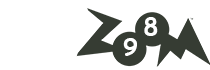






آخرین دیدگاهها